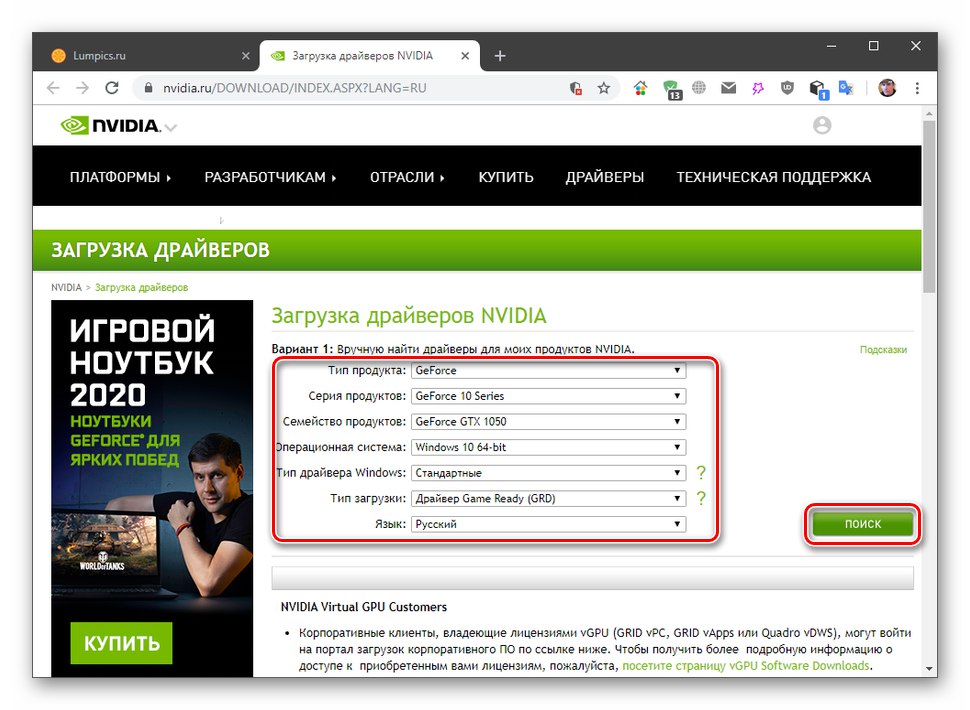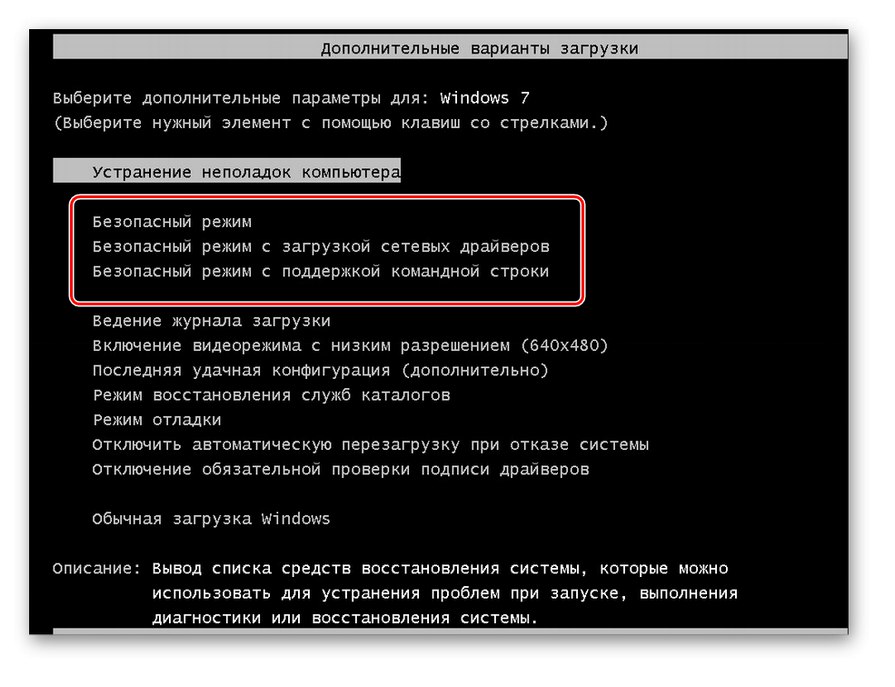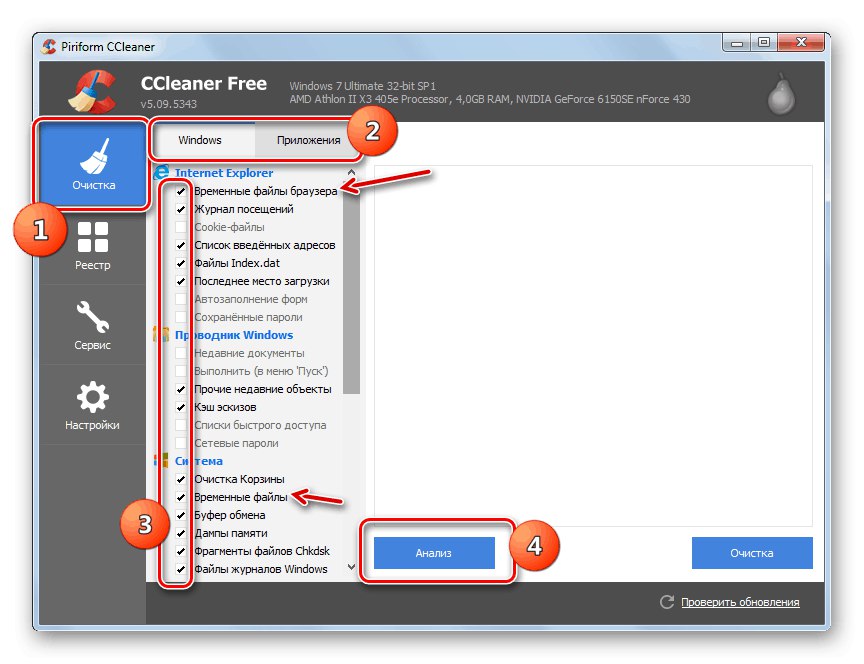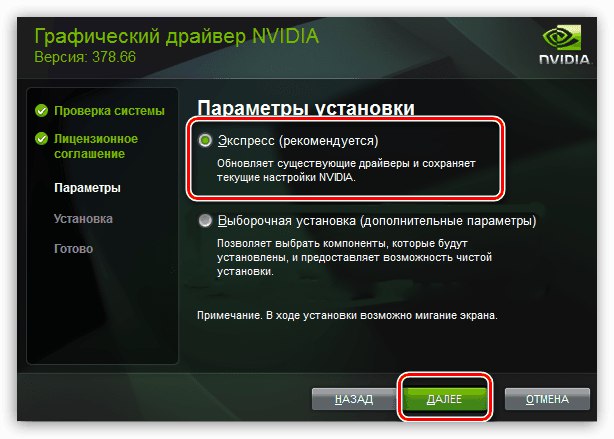Kada radite na računalu sa sustavom Windows, česti su slučajevi kritičnih pogrešaka koje prati BSOD. Danas ćemo analizirati jedan od ovih padova, tijekom kojeg se prikazuje plavi zaslon smrti s naznačenim upravljačkim programom dxgkrnl.sys.
BSOD dxgkrnl.sys u sustavu Windows 7
Ova je sistemska datoteka dio softvera za upravljanje NVIDIA grafičkim adapterom (video karticom). Razlozi BSOD-a leže u oštećenju komponenata, zastarjelosti ili nekompatibilnosti trenutnog upravljačkog programa s OS-om ili njegovim najnovijim ažuriranjima. U nastavku navodimo glavne načine uklanjanja najčešćih čimbenika koji utječu na pojavu pogreške.
Razlog 1: Oštećeni i zastarjeli vozač
Ovo je najčešći uzrok smrti dxgkrnl.sys plavi ekran. To se može eliminirati ponovnom instalacijom softvera NVIDIA pomoću određenog algoritma.
- Preuzmite upravljački program za svoju video karticu sa službenog web mjesta.
![Preuzimanje upravljačkih programa za NVIDIA grafičku karticu sa službenog web mjesta]()
Više detalja:
Definiranje serije proizvoda Nvidia grafičkih kartica
Idite na stranicu za preuzimanje - Softver uklanjamo pomoću specijaliziranog softvera. To morate učiniti u "Siguran način".
![Dizanje u sigurnom načinu rada sustava Windows 7]()
Više detalja:
Načini deinstalacije softvera NVIDIA s računala
Ulazak u siguran način rada u sustavu Windows 7 - Ostati u "Siguran način", čistimo računalo od preostalih "repova" vozača pomoću CCleaner... Ako ste za deinstalaciju koristili programe DDU ili Revo Uninstaller, ovaj korak možete preskočiti.
![Uklanjanje smeća s računala pomoću CCleanera u sustavu Windows 7]()
Više detalja: Ispravljanje programskih pogrešaka i uklanjanje smeća na računalu sa sustavom Windows 7
- Odlazimo iz "Siguran način" i instalirajte paket preuzet u koraku 1 na uobičajeni način. U članku dostupnom na donjoj poveznici naziva se traženi odlomak "Ručno ažuriranje".
![Ekspresna instalacija upravljačkog programa za NVIDIA video karticu]()
Više detalja: Ažuriranje upravljačkih programa za NVIDIA grafičke kartice
Razlog 2: Overclocking
Pad upravljačkog programa grafičke kartice na plavom zaslonu može se dogoditi zbog prekomjernog povjerenja u GPU ili memorijske frekvencije. Rješenje će ovdje biti ili potpuno odbijanje overclockinga ili smanjenje parametara na prihvatljivu razinu (određeno eksperimentalno).

Više detalja: Overclocking NVIDIA GeForce grafike
Razlog 3: Paralelno učitavanje GPU-a
Pod paralelnim učitavanjem podrazumijevamo istodobni rad video kartice od strane nekoliko programa. Na primjer, to može biti igranje i rudarenje, ili GPU prikazivanje u različitim kombinacijama. Posebnu pozornost treba obratiti na vađenje digitalne valute, jer on prilično opterećuje kontroler video memorije, što je najčešći razlog "padova".
Razlog 4: Virusi
Ako gornje preporuke nisu dovele do željenog rezultata, trebali biste razmisliti o mogućnosti zaraze računala virusima. U takvoj je situaciji potrebno skenirati diskove pomoću posebnih programa i ukloniti štetnike. Druga je mogućnost potražiti besplatnu pomoć iz volonterskih izvora. Nakon što je računalo "izliječeno", trebali biste ponoviti ponovnu instalaciju prema uputama iz prvog odlomka.
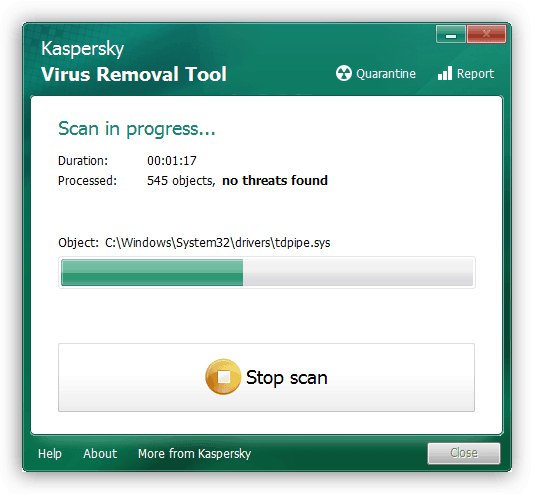
Više detalja: Kako očistiti računalo od virusa
Razlog 5: Neispravnost uređaja
Drugi razlog nestabilnog rada grafičkog podsustava je fizički kvar video kartice. Glavni simptom je neuspjeh uređaja da normalno funkcionira nakon svih gore navedenih manipulacija. U ovom slučaju postoji samo jedan izlaz - kontaktiranje specijalizirane radionice za dijagnostiku i popravke.
Zaključak
Ispravljanje pogreške BSOD dxgkrnl.sys u sustavu Windows 7 u osnovi se svodi na ponovnu instalaciju upravljačkog programa za grafičku karticu. Ako upute nisu pomogle da se riješite "padova", trebali biste razmisliti o drugim čimbenicima - pretjeranom overclockingu ili učitavanju upravljačkog memorije, kao i o mogućem napadu virusa ili kvaru uređaja.